Zgrywanie DVD oznacza jego odszyfrowanie. W rezultacie staje się wolne od ograniczeń regionalnych i można je oglądać na dowolnym odtwarzaczu wolnym od ograniczeń regionalnych. W przeciwnym razie, jeśli nie zostanie zhakowane lub odszyfrowane, DVD będzie można odtwarzać tylko na niektórych licencjonowanych odtwarzaczach DVD. Istnieją pewne sposoby, dzięki którym można zgrać DVD Region 2 - na przykład, jeśli jesteś profesjonalistą z dużym doświadczeniem w kodowaniu, na platformach cross-platformowych, korzystającym z kilku systemów operacyjnych, w tym Linuxa, lub znasz się na niezbędnym sprzęcie i sporo oprogramowaniu.
Część 1. Najlepszy sposób na ominięcie Regionu 2 DVD
Nie ma powodu do paniki, jeśli masz problemy z odtwarzaniem DVD Region 2 na urządzeniu niekompatybilnym z regionem 2; nie jesteś jedyny. Ograniczenia nałożone na DVD specyficzne dla Ration mogą być niewygodne; jednak AVAide DVD Ripper można łatwo złamać. To wielofunkcyjne oprogramowanie konwertuje płyty DVD Region 2 na kopie cyfrowe bez wpływu na jakość, umożliwiając oglądanie na dowolnym globalnym urządzeniu lub platformie.
- Bezproblemowo konwertuj płyty DVD Region 2, aby można je było odtwarzać na dowolnym urządzeniu.
- Zachowaj oryginalną jakość obrazu i dźwięku nawet w przypadku rozdzielczości HD, takich jak 1080p i 4K.
- Przyspieszenie GPU i obsługa procesorów wielordzeniowych zapewniają 30-krotnie szybszą konwersję.
- Przycinaj, kadruj, scalaj i dostosowuj parametry wideo według własnych preferencji.
- Ustawienia predefiniowane dla popularnych urządzeń, takich jak iPhone'y, urządzenia z systemem Android, konsole do gier i wiele innych.
Krok 1Załaduj DVD
Zacznij od włożenia płyty DVD Region 2 do napędu DVD. Uruchom AVAide DVD Ripper i naciśnij Załaduj DVD przycisk, aby dodać płytę, folder lub plik ISO.
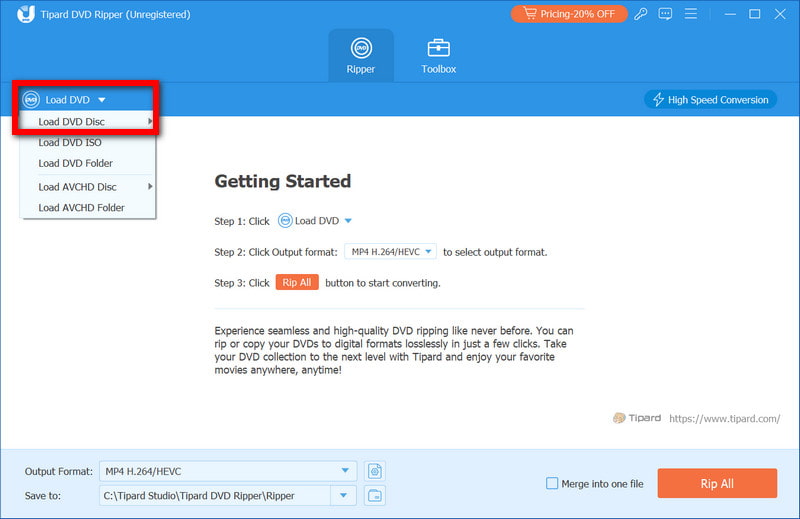
Krok 2Wybierz format wyjściowy
Wybierz Profil rozwijane menu i wybierz format, który chcesz, MP4 lub MKVMożesz nawet wybrać ustawienie wstępne przeznaczone dla konkretnego urządzenia.
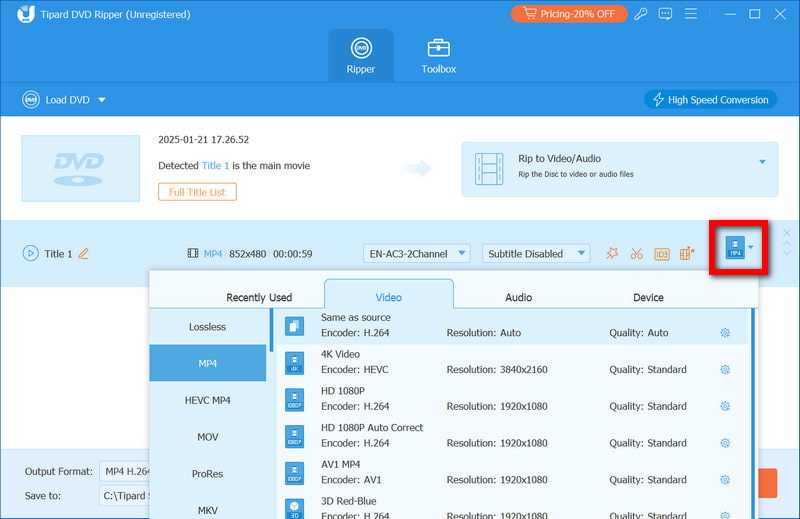
Krok 3Dostosuj ustawienia (opcjonalnie)
Możesz dostosować rozdzielczość wideo, szybkość transmisji, napisy lub ścieżki audio. Przycinanie, kadrowanie lub dodawanie znaków wodnych można również wykonać za pomocą narzędzi do edycji. Wystarczy kliknąć Edytować przycisk.

Krok 4Zgraj DVD
W tym kroku należy rozpocząć proces konwersji, klikając Zgraj wszystko przycisk. Program automatycznie usunie ograniczenia regionalne, a Ty będziesz mógł zapisać swoje pliki w wybranym formacie.
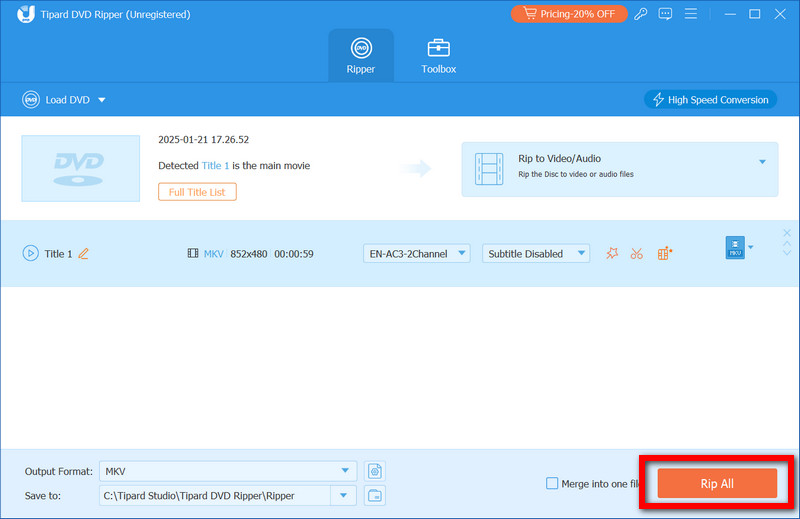
Krok 5Ciesz się swoim regionem za darmo DVD
Po zakończeniu konwersji możesz przenieść pliki cyfrowe na swoje urządzenie lub, jeżeli tak będzie Ci wygodniej, możesz je przeglądać na swoim komputerze.
Część 2. Rip Region 2 DVD z HandBrake
HandBrake to narzędzie, które nie jest najlepsze w swoim rodzaju; jednak jego najlepszą cechą jest to, że jest darmowe i ma otwarte oprogramowanie. Narzędzie zakłada, że użytkownik posiada narzędzia innych firm, aby omiń kod regionu DVD, umożliwiając HandBrake zgrywanie płyt DVD i konwertowanie ich do formatów MP4 lub MKV.
Krok 1Aby pobrać i zainstalować oprogramowanie, przejdź na oficjalną stronę Handbrake.
Krok 2Włóż niezastąpioną płytę DVD z Regionem 2 do napędu. Możesz wyodrębnić zawartość za pomocą narzędzi takich jak VLC Media Player.
Krok 3Po otwarciu HandBrake musisz wybrać Otwarte źródło i wybierz Przeglądaj aby otworzyć napęd DVD. Program przeskanuje DVD w poszukiwaniu różnych tytułów, które są dostępne do wyboru.
Krok 4Po zeskanowaniu i wyświetleniu tytułów wystarczy kliknąć tytuł, który chcesz skopiować z płyty DVD, wybrać MP4 1080p ustawienia wstępne i za pomocą prawego panelu dostosuj jakość pliku wyjściowego według własnych upodobań.
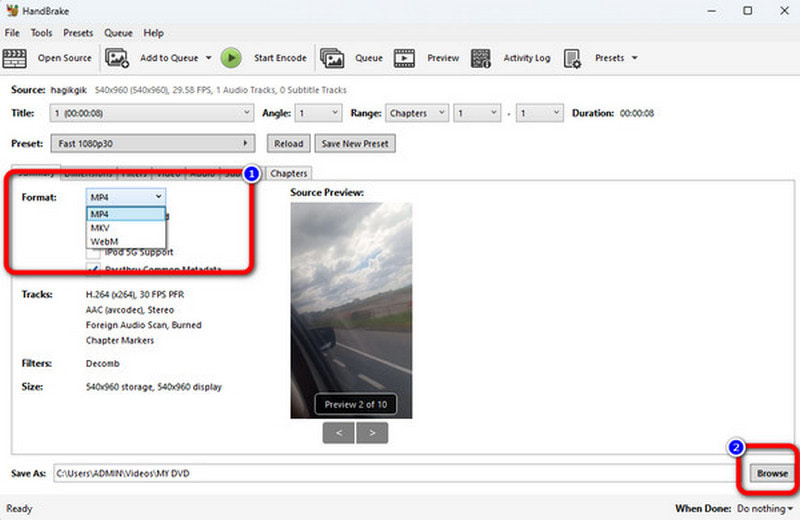
Krok 5Ten krok jest w pełni konfigurowalny i może się różnić w zależności od osoby. Jeśli chcesz użyć innego kodeka, zmienić rozdzielczość lub dodać napisy do ścieżek audio, to jest to krok, który należy wykonać.
Krok 6Na koniec kliknij Przeglądaj aby wybrać folder pliku wyjściowego i kliknąć Rozpocznij kodowanie aby zgrać DVD.
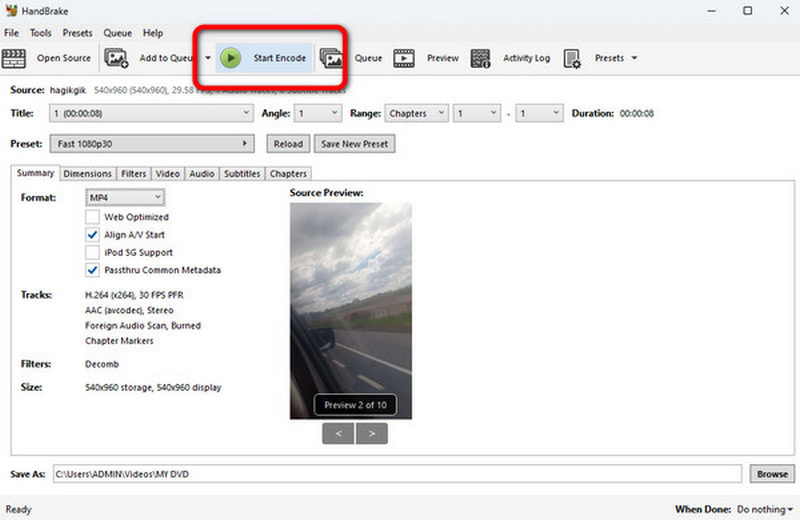
Część 3. Rip Region 2 DVD za pomocą DVD Decrypter
Innym narzędziem, które umożliwia zgrywanie płyt DVD z ochroną praw autorskich, jest deszyfrator DVD. Ten program nie był aktualizowany od kilku lat, ale nadal jest przydatny do deszyfrowania i zgrywania zakodowanych płyt DVD Region 2 do plików ISO lub VOB.
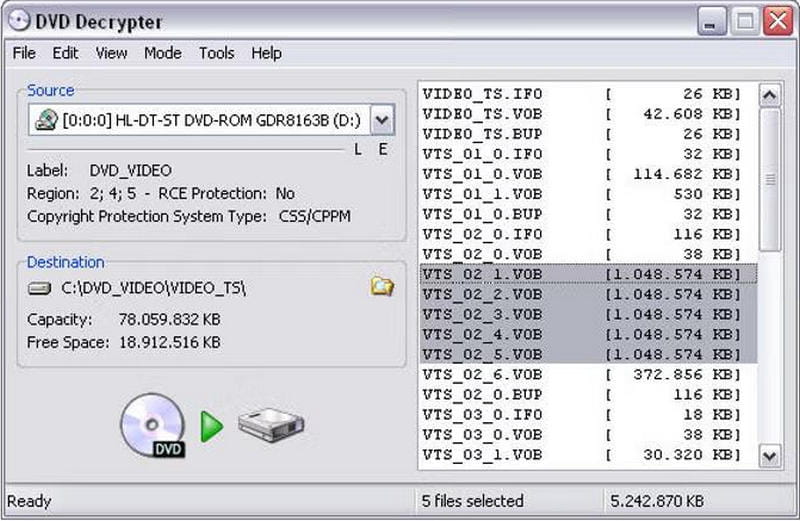
Krok 1Pobierz Deszyfrator DVD i zainstaluj ją na swoim komputerze, aby uruchomić system operacyjny Windows. Upewnij się, że pobrana aplikacja pochodzi z legalnej witryny.
Krok 2Włóż płytę DVD, którą chcesz odszyfrować, do napędu i uruchom Deszyfrator DVD aplikacja.
Krok 3Aplikacja automatycznie przeskanuje dysk, a Ty musisz wybrać miejsce, w którym chcesz zapisać odczytane pliki.
Krok 4Kliknij Tryb > Plik F z paska menu, aby zgrać wszystkie pliki DVD lub wybrać wymagane, klikając Tryb > IFO.
Krok 5Po wybraniu plików kliknij Odszyfrować opcja rozpoczęcia procesu zgrywania. Po zakończeniu procesu możesz odtwarzać pliki lub konwertować zgrane pliki, klikając Uruchomić przycisk, jeśli mają niewłaściwy format.
Część 4. Rip Region 2 DVD za pomocą MakeMKV
Wszystkie oryginalne elementy wideo, ścieżki audio i pliki napisów są zapisywane w jednym pliku z rozszerzeniem MKV bez utraty jakości dzięki MakeMKV, łatwemu w użyciu narzędziu do transkodowania płyt DVD Region 2.
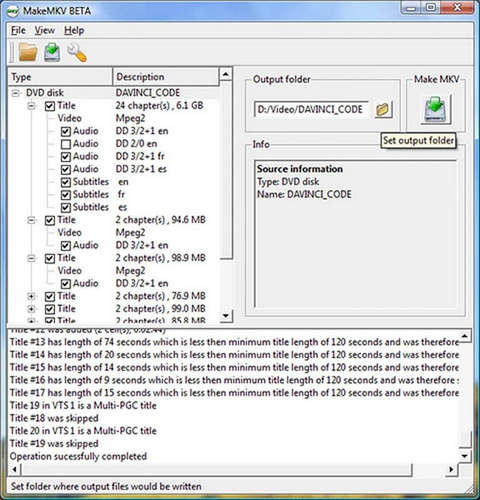
Krok 1Pobierz i zainstaluj program na swoim komputerze wchodząc na stronę MakeMKV.
Krok 2Włóż płytę DVD dla Regionu 2 do napędu DVD i uruchom aplikację MakeMKV.
Krok 3W oprogramowaniu MKV kliknij przycisk aktywujący Napęd DVDProgram znajdzie każdy tytuł na płycie.
Krok 4Wybierz tytuły, które chcesz zgrać i upewnij się, że wskazałeś lokalizację, w której zostaną zapisane pliki wyjściowe MKV.
Krok 5Naciskać Zrób MKV aby rozpocząć zgrywanie DVD. Istnieje szansa, że ten proces może potrwać maksymalnie kilka minut, ale zależy to od rozmiaru DVD.
Część 5. Rip Region 2 DVD za pomocą AnyDVD HD
AnyDVD HD to doskonałe rozwiązanie programowe ułatwiające dostęp i zgrywanie zaszyfrowanych płyt DVD należących do regionalnej kategorii 2. Jego funkcjonalność działa w tle jako darmowy ripper DVDdzięki czemu użytkownicy mogą bez problemu obsługiwać konwersje DVD.
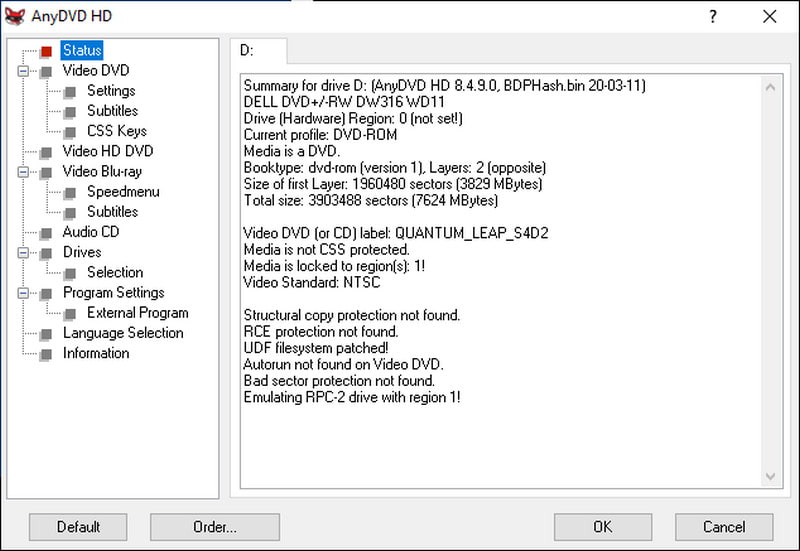
Krok 1Upewnij się, że odwiedziłeś oficjalną stronę internetową i pobrałeś oprogramowanie AnyDVD HD. Przed uruchomieniem jakichkolwiek innych procesów upewnij się, że są w tle.
Krok 2Włóż płytę DVD Region 2 do komputera, upewnij się, że jest podłączona do napędu i bądź czujny, bo AnyDVD HD odblokuje ją automatycznie.
Krok 3Znajdź ikonę AnyDVD HD znajdującą się na pasku zadań i kliknij ją prawym przyciskiem myszy. Z listy wybierz Zgraj wideo DVD na dysk twardy.
Krok 4Wybierz lokalizację, w której chcesz zapisać zgrane pliki z płyty DVD.
Krok 5Aby rozpocząć proces wypełniania, należy kliknąć Kopiuj DVD przycisk, a gdy już skończysz wypełniać płytę DVD, skopiowane pliki będzie można łatwo odtworzyć lub przekonwertować na inne formaty.
Zgrywanie płyty DVD Region 2 jest niezbędny do pokonania ograniczeń odtwarzania i cieszenia się treścią na dowolnym urządzeniu. Niezależnie od tego, czy wybierzesz AVAide DVD Ripper ze względu na szybkość i jakość lub alternatywy takie jak HandBrake lub MakeMKV, każde narzędzie oferuje niezawodne rozwiązanie. Odblokuj swoje DVD, przekonwertuj je na formaty cyfrowe i ciesz się nieograniczoną rozrywką na całym świecie.
Najlepsze narzędzie do zgrywania i konwertowania plików DVD / folderów / obrazów ISO na różne formaty.
Zgraj Blu-ray i DVD



 Bezpieczne pobieranie
Bezpieczne pobieranie


